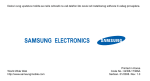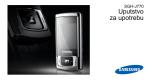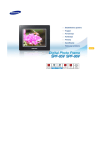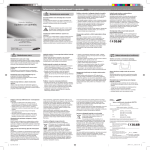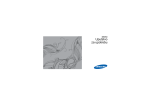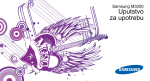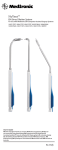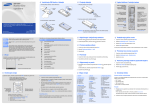Download Samsung SGH-L700 Korisničko uputstvo
Transcript
Delovi ovog uputstva možda se neće odnositi na vaš telefon što zavisi od instaliranog softvera ili vašeg provajdera. World Wide Web http://www.samsungmobile.com Printed in Korea Code No.: GH68-19726A Serbian. 02/2009. Rev. 1.1 SGH-L700 Uputstvo za upotrebu Korišćenje uputstva za upotrebu Ovo uputstvo za upotrebu posebno je dizajnirano da vas uputi u korišćenje funkcija i karakteristika vašeg moblnog telefona. Da biste brzo započeli, pogledajte „Upoznavanje sa mobilnim telefonom“, „Postavljanje i pripremanje mobilnog telefona“ i „Korišćenje osnovnih funkcija”. ii Ikone za uputstva Pre nego što počnete, upoznajte se sa ikonama koje ćete sretati u ovom uputstvu: Upozorenje – situacije koje mogu da izazovu vašu povredu ili povredu drugih osoba Oprez – situacije u kojima može da dođe do oštećenja vašeg telefona ili druge opreme Napomena – napomene, saveti za korišćenje ili dodatne informacije X Pogledajte na – stranice sa srodnim informacijama; na primer: X str.12 (predstavlja „pogledajte stranicu 12“) → [ ] Uglaste zagrade – tasteri na telefonu; na primer: [ ] (predstavlja taster za Uključivanje/meni i za izlazak iz menija) < > Ugaone zagrade – softverski tasteri kojima se kontrolišu različite funkcije na svakom ekranu; na primer: <OK> (predstavlja OK softverski taster) Informacije o autorskim pravima Prava na sve tehnologije i proizvode koji čine ovaj uređaj vlasništvo su kompanija koje ih isporučuju: • Bluetooth® je zaštićeni žig korporacije Bluetooth SIG, Inc. širom sveta – Bluetooth QD ID: B014156. • Java™ je žig kompanije Sun Microsystems, Inc. • Windows Media Player® je zaštićeni žig korporacije Microsoft. iii Korišćenje uputstva za upotrebu A zatim – redosled opcija ili menija koje morate da izaberete da biste izvršili neki korak; na primer: pritisnite [OK] → Poruke → Sastavi poruku (predstavlja [OK] pa zatim Poruke i zatim Sastavi poruku) Sadržaj Informacije o bezbednosti i upotrebi 2 Bezbednosna upozorenja .......................... 2 Bezbednosne mere .................................... 4 Važne informacije o korišćenju .................. 7 Upoznavanje sa mobilnim telefonom 10 Raspakivanje ........................................... 10 Izgled telefona ......................................... 11 Tasteri ...................................................... 12 Ekran ....................................................... 13 Ikone ........................................................ 13 Postavljanje i pripremanje mobilnog telefona 15 Postavljanje SIM ili USIM kartice i baterije ....15 Punjenje baterije ...................................... 17 Ubacivanje memorijske kartice (opcionalno) ............................................. 18 iv Korišćenje osnovnih funkcija 19 Korišćenje naprednih funkcija 29 Korišćenje naprednih funkcija poziva ...... 29 Korišćenje naprednih funkcija imenika .... 31 Korišćenje naprednih funkcija razmene poruka ...................................................... 32 Korišćenje naprednih funkcija za muziku ...... 34 Korišćenje alatki i aplikacija 37 Korišćenje Bluetooth bežične veze .......... 37 Štampane slike ........................................ 38 Aktiviranje mobilnog lokatora ................... 39 Snimanje i reprodukcija govornih beleški ......40 Korišćenje Java igara i aplikacija ............. 41 Korišćenje RSS čitača ............................. 41 Otpremite fotografije i video zapise na Web .................................................... 42 Kreiranje i prikaz vremena u svetu .......... 43 Podešavanje i upotreba alarma ............... 44 Korišćenje kalkulatora .............................. 45 Konvertovanje valuta ili mera ................... 45 Podešavanje brojača ............................... 46 Korišćenje štoperice ................................ 46 Kreirajte novi zadatak .............................. 46 Kreiranje tekstualne beleške .................... 46 Upravljanje kalendarom ........................... 47 Rešavanje problema a Indeks d Sadržaj Uključivanje i isključivanje telefona .......... 19 Pristupanje menijima ............................... 20 Prilagođavanje telefona ........................... 20 Korišćenje osnovnih funkcija za pozivanje ... 21 Šaljite i pregledajte poruke ...................... 22 Dodavanje i pronalaženje kontakata ........ 25 Korišćenja osnovnih funkcija kamere ...... 25 Slušanje muzike ....................................... 26 Pretraživanje Interneta ............................. 28 v Informacije o bezbednosti i upotrebi Pridržavajte se sledećih mera bezbednosti kako biste izbegli opasne ili nezakonite situacije i obezbedili najbolji rad svog mobilnog telefona. 2 Bezbednosna upozorenja Čuvanje telefona van domašaja dece i kućnih ljubimaca Čuvajte telefonski aparat i sve njegove priključke van domašaja dece i životinja. Mali delovi mogu da izazovu gušenje ili ozbiljne povrede ako se progutaju. Zaštita sluha Korišćenje slušalice sa jakim zvukom može da ošteti sluh. Podesite zvuk na minimalnu jačinu da biste čuli razgovore ili muziku. Instaliranje mobilnih telefona i opreme sa oprezom Pažljivo rukovanje i odlaganje baterija i punjača • Koristite samo one baterije i punjače koje je odobrio Samsung i koje su posebno dizajnirane za vaš telefon. Nekompatibilne baterije i punjači mogu da izazovu ozbiljne povrede i da oštete telefon. • Nikada nemojte da bacate baterije u vatru. Pridržavajte se svih lokalnih propisa prilikom odlaganja istrošenih baterija. Izbegavanje upotrebe u blizini pejsmejkera zbog smetnji Minimalno rastojanje između mobilnih telefona i pejsmejkera treba da bude 15 cm (6 inča) kako bi se izbegle smetnje u radu, po preporuci proizvođača i nezavisne grupe koja vrši istraživanja u oblasti bežične tehnologije, Wireless Technology Research. Ako iz bilo kog razloga posumnjate da vaš telefon izaziva smetnje u radu pejsmejkera ili nekog drugog medicinskog uređaja, odmah isključite telefon i obratite se proizvođaču pejsmejkera ili tog medicinskog uređaja za dalja uputstva. 3 Informacije o bezbednosti i upotrebi Proverite da su mobilni telefon i njegova prateća oprema koji su ugrađeni u vaše vozilo, bezbedno postavljeni. Izbegavajte postavljanje telefona i priključaka pored vazdušnog jastuka ili u zoni u kojoj se on naduvava. Nepravilno ugrađena bežična oprema može da izazove ozbiljne povrede kada se vazdušni jastuk brzo naduva. • Nikada nemojte ostavljati baterije ili telefone na ili u uređaje koji se zagrevaju, kao što su mikrotalasne pećnice, šporeti ili radijatori. Baterije mogu da eksplodiraju kada se pregreju. • Nikada nemojte da lomite ili bušite bateriju. Izbegavajte da izlažete bateriju visokom pritisku, jer to može da izazove kratak spoj i pregrevanje. Isključivanje telefona u potencijalno eksplozivnim okruženjima Bezbednosne mere Informacije o bezbednosti i upotrebi Nemojte koristiti telefon na mestu gde punite gorivo (benzinskoj pumpi) ili u blizini goriva ili hemikalija. Isključite telefon kad god je to naloženo znacima upozorenja ili natpisima. Telefon može da izazove eksploziju ili požar na mestima na kojima se skladišti gorivo ili hemikalije, u okolini njih, u područjima u kojima se ove supstance prenose i na mestima na kojima se vrši miniranje. Nemojte držati zapaljive tečnosti, gasove ili eksplozivne materije na istom mestu gde i telefon, njegove delove ili priključke. Izbegavajte koriščenje telefona tokom vožnje i poštujte propise kojima se zabranjuje upotreba mobilnih telefona tokom vožnje. Koristite hendsfri priključke kako biste povećali svoju bezbednost kada je to moguće. Smanjivanje rizika od povreda izazvanih ponavljanjem pokreta Pridržavajte se svih propisa kojima se zabranjuje upotreba mobilnih telefona u određenim područjima. Prilikom slanja tekstualnih poruka i igranja igara na telefonu, držite telefon opušteno, lagano pritiskajte dugmad, koristite specijalne funkcije kojima se smanjuje broj pritiskanja dugmadi (kao što su obrasci i predvidiv tekst) i često pravite pauze. 4 Bezbednost na putu pre svega Poštovanje svih bezbednosnih upozorenja i propisa Korišćenje samo onih priključaka koji su propisani od strane Samsunga Upotreba kompatibilnih priključaka može da ošteti telefon ili da izazove povrede. Isključivanje telefona u blizini medicinske opreme Isključite telefon ili onemogućite bežične funkcije dok ste u avionu Telefon može da izazove smetnje u radu avionske opreme. Pridržavajte se propisa avio-kompanije i isključujte telefon, ili pređite na režim rada bez bežičnih funkcija kada to traži osoblje avio-kompanije. • Izbegavajte izlaganje baterija veoma niskim ili veoma visokim temperaturama (ispod 0° C/32°F ili iznad 45°C/113°F). Ekstremni temperaturni uslovi mogu da umanje kapacitet punjenja i vek trajanja baterija. • Baterije ne treba da dolaze u dodir sa metalnim objektima jer se na taj način povezuju njihovi + i polovi, što dovodi do privremenog ili trajnog oštećenja baterija. • Nikada nemojte upotrebljavati oštećeni punjač ili bateriju. Pažljivo i razumno rukovanje telefonom • Nemojte dozvoliti da vam se telefon pokvasi – tečnost može da izazuve ozbiljno oštećenje. Nemojte da držite telefon mokrim rukama. Oštećenje na telefonu koje izazove voda može da poništi garanciju proizvođača. 5 Informacije o bezbednosti i upotrebi Telefon može da ometa rad medicinske opreme u bolnicama ili zdravstvenim ustanovama. Pridržavajte se svih propisa, istaknutih upozorenja i direktiva koja je propisalo medicinsko osoblje. Zaštita baterija i punjača od oštećenja Informacije o bezbednosti i upotrebi • Izbegavajte korišćenje ili odlaganje telefona na prašnjavim i prljavim mestima kako bi se sprečilo oštećivanje pokretnih delova. • Telefon je kompleksan elektronski uređaj – zaštitite ga od udaraca i grubog rukovanja kako bi se izbegla ozbiljna oštećenja. • Nemojte da bojite svoj telefon, jer boja može da blokira pokretne delove i spreči pravilan rad. • Izbegavajte upotrebu blica kamere na telefonu, ili svetla, u blizini očiju dece ili životinja. • Telefonska i memorijska kartica mogu da se oštete ukoliko su izložene magnetnim poljima. Nemojte da koristite torbice ili priključke sa magnetnim zatvaranjem, niti da izlažete telefon kontaktu sa magnetnim poljima tokom dužeg vremenskog perioda. 6 Izbegavanje korišćenja sa drugim elektronskim uređajima Telefon emituje radio-frekventne (RF) signale koji mogu da ometaju nezaštićenu ili nepravilno zaštićenu elektronsku opremu, kao na primer, pejsmejkere, slušne aparate, medicinske aparate i druge elektronske uređaje u kući ili vozilima. Obratite se proizvođaču elektronskog uređaja kako biste rešili problem sa ometanjem u radu koji imate. Važne informacije o korišćenju Telefon se koristi u normalnom položaju Izbegavajte dodirivanje unutrašnje antene telefona. Servisiranje telefona od strane neobučenog osoblja može da dovede do njegovog oštećenja i poništava garanciju. Obezbeđivanje maksimalnog veka trajanja baterije i punjača • Izbegavajte punjenje baterije više od nedelju dana, jer prekomerno punjenje može da skrati vek trajanja baterije. • Vremenom se neupotrebljavane baterije prazne i moraju se ponovo puniti pre upotrebe. Pažljivo rukovanje SIM karticom i memorijskom karticom • Nemojte da vadite karticu dok telefon prenosi informacije ili im pristupa, jer to može dovesti do gubitka podataka i/ili oštećenja kartice ili telefona. • Zaštitite kartice od snažnih udaraca, statičkog elektriciteta i elektro-ometanja koje dolazi od drugih uređaja. • Često pisanje i brisanje skraćuje vek trajanja memorijske kartice. • Nemojte dodirivati kontakt površine zlatne boje i polove prstima ili metalnim objektima. Ukoliko je zaprljana, obrišite karticu mekanom tkaninom. 7 Informacije o bezbednosti i upotrebi Samo obučeno osoblje može da servisira telefon • Isključite punjač iz utičnice kada nije u upotrebi. • Koristite bateriju samo za propisane svrhe. Obezbeđivanje pristupa uslugama u hitnim slučajevima Informacije o bezbednosti i upotrebi Pozivi u hitnim slučajevima sa vašeg telefona možda neće biti moguć u nekim područjima ili prilikama. Pre putovanja u udaljena i nerazvijena područja, isplanirajte alternativni način kontaktiranja zaposlenih u servisu za hitne slučajeve. SAR potvrda obaveštenja (Specific Absorption Rate) Vaš telefon je uskladen sa standardima Evropske Unije kojima se ograničava izloženost ljudi radiofrekventnim (RF) talasima koje emituje radio i telekomunikaciona oprema. Ovim standardima se sprečava prodaja mobilnih telefona koji prekoračuju maksimalni nivo izloženosti SAR (poznat kao Specific Absorption Rate, stepen specifične apsorpcije) od 2,0 vati po kilogramu telesnog tkiva. 8 Tokom testiranja, maksimalan zabeležen SAR za ovaj model iznosio je 0,722 vati po kilogramu. Kod normalnog korišćenja, stvarna SAR vrednost će verovatno biti mnogo niža, jer je telefon dizajniran tako da emituje samo RF talase potrebne za prenos signala do najbliže centralne stanice. Automatskim emitovanjem nižih vrednosti kada je to moguče, telefon umanjuje vašu ukupnu izloženost RF talasima. Izjava o poštovanju standarda na poleđini ovog uputstva demonstrira poštovanje evropske R&TTE direktive (European Radio & Terminal Telecommunications Equipment). Dodatne informacije o SAR vrednostima i standardima Evropske Unije koji se na njih odnose, potražite na web lokaciji mobilnih telefona kompanije Samsung. Pravilno odlaganje ovog proizvoda (stara električna i elektronska oprema) Informacije o bezbednosti i upotrebi (Primenjuje su u Evropskoj Uniji i drugim evropskim zemljama sa izdvojenim sistemima za prikupljanje) Poslovni korisnici treba da se obrate dobavljaču i sa njim provere odredbe i uslove navedene u kupovnom ugovoru. Ovaj proizvod ne treba bacati sa ostalim komercijalnim otpadnim materijalima. Ova oznaka prikazana na proizvodu ili pratećoj literaturi označava da se proizvod ne sme bacati zajedno sa kućnim otpadom na kraju svog radnog veka. Da bi se sprečilo narušavanje životne sredine ili ljudskog zdravlja nekontrolisanim bacanjem otpadnog materijala, odvojite ovaj uređaj od ostalog smeća, budite odgovorni i reciklirajte ga kako biste promovisali opravdanu ponovnu upotrebu resursa za proizvodnju. Kućni korisnici treba da se obrate maloprodajnom objektu u kome su kupili proizvod, ili lokalnoj vladinoj kancelariji, kako bi dobili informacije o mestu na koje treba da odnesu uređaj i načinu na koji će on biti recikliran tako da bude bezbedno po okolinu. 9 Upoznavanje sa mobilnim telefonom U ovom odeljku ćete saznati sve o izgledu vašeg mobilnog telefona, tasterima, ekranu i ikonama. 10 Raspakivanje Proverite da li se u kutiji proizvoda nalazi sledeće: • • • • Mobilni telefon Baterija Putni ispravljač (punjač) Uputstvo za upotrebu Delovi priloženi uz telefon mogu da se razlikuju u zavisnosti od softvera i delova koji su dostupni u vašoj oblasti ili kod vašeg provajdera. Možete da dobijete dodatne priključke od lokalnog distributera Samsunga. Izgled telefona Zadnji deo telefona sadrži sledeće tastere i funkcije: Prednji deo telefona sadrži sledeće tastere i funkcije: Taster za jačinu zvuka 4 tastera za upravljanje Taster „Levo“ Taster za pozivanje Višefunkcionalna utičnica Tasteri s brojevima i slovima Tasteri specijalnih funkcija Slušalica Ekran Taster za pristup meniju/ Taster za potvrdu Taster „Desno“ Taster za uključivanje/ izlazak iz menija Mikrofon Sijalica Taster za kameru Otvor za memorijsku karticu Poklopac baterije Unutrašnja antena Možete da zaključate tastere da biste sprečili neželjeno funkcionisanje telefona. Da biste zaključali, pritisnite i držite [ ]. Da biste otključali ove tastere, pritisnite i držite [ ] ponovo. Kada je aktivirano automatsko zaključavanje tastature, tasteri će biti automatski zaključani kada se ekran isključi. 11 Upoznavanje sa mobilnim telefonom Sočivo kamere za video pozive Objektiv kamere Tasteri Taster Taster Funkcija Softverski Obavlja radnje naznačene na dnu ekrana taster Upoznavanje sa mobilnim telefonom U pasivnom režimu rada, Navigacija pristupite menijima koje definiše u 4 smera korisnik; u režimu rada „Meni“, prebacujte se kroz opcije menija 12 Pristup meniju/ potvrda U pasivnom režimu rada, pristupite režimu „Meni“; U režimu „Meni“, izaberite označenu opciju ili potvrdite unos Nazovi Pozivanje ili odgovaranje na poziv; u pasivnom režimu rada prikazuje poslednje birane brojeve, broj čiji ste poziv propustili ili broj sa koga je primljen poziv Funkcija Uključivanje/ izlazak iz menija Uključivanje/isključivanje telefona (pritisnite i držite); Prekidanje veze; U režimu „Meni“, otkažite unos i vratite se na pasivni režim Služe za unos brojeva, slova i specijalnih znakova; u pasivnom režimu rada pritisnite i zadržite Numerički taster [1] da biste pristupili glasovnoj pošti i taster [0] da biste uneli kôd za medunarodne pozive Unos posebnih znakova ili obavljanje posebnih funkcija; Specijalne U pasivnom režimu rada, pritisnite i držite [ ] za Nečujno profil; funkcije Pritisnite i držite [ ] da biste uneli razmak između brojeva Jačina zvuka Podešavanje jačine zvuka telefona Taster Kamera Saznajte kakve se ikone pojavljuju na ekranu. Ikona Definicija Jačina signala Uspostavljena veza sa GPRS mrežom Prenos podataka u GPRS mreži Ekran Uspostavljena veza sa EDGE mrežom Ekran na telefonu se sastoji od tri područja: Izaberi Ikone Upoznavanje sa mobilnim telefonom Funkcija U pasivnom režimu rada, taster služi za uključivanje kamere (pritisnite i držite taster); u režimu „Kamera“ služi za snimanje video snimka; na ekranu za biranje broja, omogućava video poziv Nazad Linija sa ikonama Prikazuje razne ikone Polje za tekstualne i grafičke poruke Prikazuje poruke, komande i informacije koje unosite Linija sa softverskim tasterima Prikazuje trenutne radnje dodeljene svakom softverskom tasteru Prenos podataka preko EDGE mreže UMTS mreža je povezana Prenos podataka preko UMTS mreže Glasovni poziv u toku Video poziv u toku Roming (izvan normalnog dometa mreže) FM radio uključen FM radio zaustavljen 13 Ikona Definicija Aktiviran je Bluetooth Definicija Profil Vani je aktiviran Povezivanje sa računarom Profil Izvan mreže je aktiviran Memorijska kartica ubačena Nivo istrošenosti baterije Upoznavanje sa mobilnim telefonom Pretraživanje Interneta Povezivanje sa bezbednom Web stranicom Nova tekstualna poruka (SMS) Nova multimedijalna poruka (MMS) Nova e-poruka Nova glasovna poruka Nova push poruka Nova konfiguraciona poruka Profil Uobičajeno je aktiviran Profil Nečujno je aktiviran Profil Automobil je aktiviran Profil Sastanak je aktiviran 14 Ikona Kada se pretplatite na uslugu mobilne telefonije, dobićete SIM karticu (Subscriber Identity Module, pretplatnički identifikacioni modul) sa detaljima o pretplati kao što su lični identifikacioni broj (PIN) i dodatne usluge. Da biste koristili UMTS ili HSDPA uslugu, možete da platite i dobijete karticu sa univerzalnim modulom za identitet pretplatnika (USIM karticu). Da biste postavili SIM ili USIM karticu i bateriju, 1. Skinite poklopac baterije. Prvi koraci u postavljanju i podešavanju vašeg mobilnog telefona za prvo korišćenje. Ako je telefon uključen, pritisnite i držite [ ] da biste ga isključili. 15 Postavljanje i pripremanje mobilnog telefona Postavljanje i pripremanje mobilnog telefona Postavljanje SIM ili USIM kartice i baterije 2. Umetnite SIM ili USIM karticu. Postavljanje i pripremanje mobilnog telefona Stavite SIM ili USIM karticu u telefon tako da njene kontakt površine zlatne boje budu okrenute ka unutrašnjosti. 16 3. Stavite bateriju. 4. Vratite poklopac baterije. Punjenje baterije Pre nego što prvi put upotrebite telefon morate da napunite bateriju. 3. Kada se baterija napuni u potpunosti (ikona se više ne pokreće), isključite putni ispravljač iz utičnice. 4. Isključite putni ispravljač iz telefona. 5. Zatvorite poklopac multifunkcijske utičnice. Sa trouglom okrenutim nagore Nepravilno povezivanje putnog ispravljača može da prouzrokuje ozbiljnu štetu na telefonu. Oštećenje nastala pogrešnom upotrebom nisu pokrivena garancijom. O indikatoru „Baterija prazna“ Kada je baterija ispražnjena telefon će emitovati upozoravajući zvuk i prikazuje se poruka „Baterija prazna“. Ikona koja označava bateriju će takođe biti prazna i trepereće. Ako baterija postane previše slaba, telefon se automatski isključuje. Napunite bateriju i nastavite da koristite telefon. 17 Postavljanje i pripremanje mobilnog telefona 1. Otvorite poklopac višefunkcionalne utičnice i priključite manji kraj putnog ispravljača. 2. Uključite veći kraj putnog ispravljača u utičnicu za struju. Postavljanje i pripremanje mobilnog telefona Ubacivanje memorijske kartice (opcionalno) 3. Gurnite memorijsku karticu u za nju predviđen otvor dok se ne smesti u ležište. Da biste memorisali dodatne multimedijske datoteke morate da umetnete memorijsku karticu. Vaš telefon prihvata microSD™ memorijske kartice veličine do 8 GB (u zavisnosti od proizvođača i tipa memorijske kartice). Da biste uklonili memorijsku karticu, gurnite je nežno dok se ne oslobodi iz telefona, a zatim je izvucite iz otvora za memorijsku karticu. 1. Otvorite poklopac na otvoru za memorijsku karticu sa strane na telefonu. 2. Umetnite memorijsku karticu tako da strana sa oznakom bude okrenuta na dole. 18 Naučite kako da obavljate osnovne operacije i koristite glavne funkcije u svom mobilnom telefonu. Da biste uključili telefon uradite sledeće: 1. Pritisnite i držite [ ]. 2. Unesite svoj PIN kod i pritisnite taster <Potvrdi> (ako je potrebno). Da biste isključili svoj telefon, ponovite gorenavedeni korak 1. Prelazak na Oflajn profil Kada se prebacite na profil Izvan mreže, možete da koristite nemrežne usluge vašeg telefona u oblastima u kojima su bežični uređaji zabranjeni, kao što su avioni i bolnice. Da biste se prebacili na profil Izvan mreže, pritisnite [OK] → Podešavanja → Profili telefona → Izvan mreže. Poštujte sva istaknuta upozorenja i direktive zvaničnog osoblja kada se nalazite u područjima u kojima su bežični uređaji zabranjeni. 19 Korišćenje osnovnih funkcija Korišćenje osnovnih funkcija Uključivanje i isključivanje telefona Korišćenje osnovnih funkcija Pristupanje menijima Prebacite se sa ili na nečujni profil Da biste pristupili menijima u svom telefonu, 1. Pritisnite softverski taster za željeni meni. 2. Pomoću tastera za upravljanje dođite do menija ili opcije. 3. Pritisnite <Izaberi>, <Potvrdi> ili [OK] da biste potvrdili označenu opciju. 4. Pritisnite taster <Nazad> da biste se pomerili nagore za jedan nivo; pritisnite [ ] da biste se vratili u pasivan režim rada. U pasivnom režimu rada pritisnite i zadržite taster [ ] da biste utšali telefon ili opozvali utišavanje. Prilagođavanje telefona 4. Idite levo ili desno do lokacije memorije (ako je potrebno). Iskoristite najbolje svoj telefon tako što ćete ga prilagoditi da odgovara vašim potrebama. 5. Izaberite kategoriju melodije zvona → melodija zvona. Prilagođavanje jačine tona tastera 6. Pritisnite <Opcije> → Sačuvaj. Da biste se prebacili an drugi profil, izaberite ga sa liste. U pasivnom režimu rada, pritisnite taster za jačinu zvuka nagore ili nadole da biste prilagodili jačinu tona tastera. 20 Promena tona zvona 1. U pasivnom režimu, pritisnite [OK] → Podešavanja → Profili telefona. 2. Dođite do profila koji koristite. 3. Pritisnite <Opcije> → Uredi → Ton zvona glasovnog poziva ili Ton video poziva. Zaključavanje telefona 1. U pasivnom režimu pritisnite [OK] → Podešavanja → Podešavanje ekrana i osvetljenja → Podešavanje ekrana → Pozadine → Slike. 1. U pasivnom režimu rada pritisnite [OK] → Podešavanja → Sigurnost → Telefon zaključan. 2. Izaberite Uključeno. 3. Unesite novu lozinku telefona od 4 do 8 cifara i pritisnite <Potvrdi>. 4. Ponovo unesite novu lozinku i pritisnite <Potvrdi>. 2. Idite levo ili desno do lokacije memorije (ako je potrebno). 3. Izaberite kategoriju slike → i sliku. 4. Pritisnite <Postavi>. Podešavanje prečica u meniju 1. U pasivnom režimu pritisnite [OK] → Podešavanja → Podešavanje telefona → Prečice. 2. Izaberite taster koji ćete koristiti kao prečicu. 3. Izaberite meni koji će biti dodeljen tasteru. Korišćenje osnovnih funkcija za pozivanje Saznajte kako da obavite poziv ili da odgovorite na njega i kako da koristite osnovne funkcije za pozivanje. Pozivanje 1. U pasivnom režimu unesite pozivni broj i broj telefona. 21 Korišćenje osnovnih funkcija Izbor pozadine (pasivni režim) Korišćenje slušalica 2. Pritisnite [ ] da biste birali broj. Za video poziv pritisnite taster „Kamera“. 3. Da biste završili pozivanje, pritisnite [ ]. Odgovaranje na poziv 1. Kada primite poziv, pritisnite [ ]. Korišćenje osnovnih funkcija 2. Za video poziv pritisnite <Pokaži mi>. 3. Da biste završili pozivanje, pritisnite [ ]. Podešavanje jačine zvuka Da biste podesili jačinu zvuka tokom poziva, pritisnite taster za jačinu zvuka nagore ili nadole. Korišćenje funkcije zvučnika Kada slušalice koje ste dobili priključite u multifunkcionalnu utičnicu, možete da pozivate i odgovarate na pozive: • Da biste ponovo pozvali poslednji pozivani broj, pritisnite dugme na slushalicama dva puta. • Da biste odgovorili na poziv pritisnite i zadržite dugme na slušalicama. • Da biste prekinuli vezu pritisnite i zadržite dugme na slušalicama. Šaljite i pregledajte poruke Naučite da šaljete ili pregledate tekstualne (SMS), multimedijski sadržaj (MMS) ili e-poruke. 1. Tokom poziva, pritisnite <Opcije> → Zvučnik uključen da biste aktivirali zvučnik. Pošaljite a tektualnu ili multimedijalnu poruku 2. Da biste se prebacili ponovo na slušalicu, pritisnite <Opcije> → Uobičajeno. 1. U pasivnom režimu, pritisnite [OK] → Poruke → Sastavi poruku → Poruka. Možete i da 22 2. 4. 5. 6. 7. Slanje e-poruke 1. U pasivnom režimu, pritisnite [OK] → Poruke → Sastavi poruku → E-mail. Možete i da pritisnete < > u pasivnom režimu i da izaberete Sastavi poruku → E-mail. 2. Unesite tekst e-poruke. 3. Pritisnite <Opcije> → Prikači ili Kreiraj stavku i priložite fajl (ako je potrebno). 4. Idite na gore i unesite predmet. 5. Idite na gore i unesite e-adresu. 6. Pritisnite <Opcije> → Pošalji da biste poslali poruku. Unošenje teksta Prilikom unošenja teksta možete da promenite režim unosa teksta: • Pritisnite i zadržite taster [ ] da biste se prebacivali između T9 i ABC režima. • Pritisnite taster [ ] da biste promenili veličinu slova ili se prebacili na numerički režim. • Pritisnite i držite [ ] da biste se prebacili na režim za unošenje simbola. 23 Korišćenje osnovnih funkcija 3. pritisnete < > u pasivnom režimu i da izaberete Sastavi poruku → Poruka. Unesite tekst svoje poruke. X Unesite tekst Da biste to poslali kao tekstualnu poruku, pređite na korak 6. Da biste priložili multimedijalni sadržaj, nastavite sa korakom 3. Pritisnite <Opcije> → Dodaj stavku, Kreiraj stavku ili Prikači i dodajte stavku. Pritisnite <Opcije> → Dodaj predmet. Unesite predmet. Idite na gore i unesite odredišni broj. Pritisnite <Opcije> → Pošalji da biste poslali poruku. Unesite tekst u jednom od sledećih režima: Korišćenje osnovnih funkcija Način rada Funkcija ABC Pritiskajte odgovarajući taster sa brojem i slovom dok se željeni znak ne pojavi na ekranu. T9 1. Pritiskajte odgovarajuće tastere sa brojevima i slovima da biste uneli celu reč. 2. Kada se na ekranu pojavi pravilno napisana reč, pritisnite [ ] da biste uneli razmak. Ako se prava reč ne prikaže na ekranu, pritisnite [0] da biste izabrali drugu reč. Numerički Pritisnite odgovarajući taster sa brojem i slovom da biste uneli broj. način Simbol 24 Pritisnite odgovarajući taster sa brojem i slovom da biste izabrali simbol. Prikaz tekstualnih ili multimedijskih poruka 1. U pasivnom režimu pritisnite [OK] → Poruke → Primljene poruke. Možete da pritisnete i < > u pasivnom režimu i da izaberete Primljene poruke. 2. Izaberite tekstualnu ili multimedijsku poruku. Pregledanje e-pošte 1. U pasivnom režimu pritisnite [OK] → Poruke → Primljeni email-ovi. You can also press < > in Idle mode and select Primljeni email-ovi. 2. Pritisnite <Opcije> → Preuzmi. 3. Izaberite e-mail poruku ili zaglavlje. 4. Ako ste izabrali zaglavlje, pritisnite taster <Opcije> → Preuzmi da biste videli telo e-poruke. Dodavanje i pronalaženje kontakata Naučite osnovno korišćenje funkcije Kontakti. Dodavanje novog kontakta 1. U pasivnom režimu rada unesite broj telefona i pritisnite <Opcije>. 3. Izaberite tip broja (ako je potrebno). 4. Unesite informacije o kontaktu. 5. Pritisnite <Opcije> → Sačuvaj da biste dodali kontakt u memoriju. Pronalaženje kontakta Korišćenja osnovnih funkcija kamere Naučite osnovno snimanje fotografija i video snimaka. Snimanje fotografija 1. U pasivnom režimu pritisnite i držite taster „Kamera“ da biste uključili kameru. 1. U pasivnom režimu pritisnite [OK] → Kontakti. 2. Rotirajte telefon u pravcu suprotnom od kazaljki na satu za položeni prikaz. 2. Unesite prvih nekoliko slova imena koje želite da nađete. 3. Usmerite kameru prema objektu i obavite podešavanja. 25 Korišćenje osnovnih funkcija 2. Izaberite opciju Dodaj u imenik → lokacija memorije (telefon ili SIM) → New. 3. Na listi za pretragu izaberite ime kontakta. Nakon što pronađete kontakt možete da uradite sledeće: ] • pozovete kontakt pritiskom na taster [ • izmenite kontakt informacije tako što ćete pritisniuti <Opcije> → Uredi Korišćenje osnovnih funkcija 4. Pritisnite [OK] ili taster za kameru da biste snimili fotografiju. Fotografija je automatski sačuvana. 5. Pritisnite < > da biste snimili josš jednu fotografiju (korak 2). 6. Pritisnite [OK] ili taster „Kamera“ da bi ste zaustavili snimanje. Video zapis je automatski sačuvan. 7. Pritisnite taster <Nazad> da biste snimili drugi video snimak (korak 3). Pregled fotografija Pregled video snimaka U pasivnom režimu pritisnite [OK] → Moji fajlovi → Slike → Moje fotografije → fajl sa fotografijama. U pasivnom režimu pritisnite [OK] → Moji fajlovi → Video → Moji video klipovi → video fajl. Snimanje video snimaka 1. U pasivnom režimu pritisnite i držite taster „Kamera“ da biste uključili kameru. 2. Rotirajte telefon u pravcu suprotnom od kazaljki na satu za položeni prikaz. 3. Pritisnite [1] da biste prešli u režim snimanja. 4. Usmerite kameru prema objektu i obavite podešavanja. 5. Pritisnite [OK] ili taster „Kamera“ da biste započeli snimanje. 26 Slušanje muzike Saznajte kako da slušate muziku preko muzičkog plejera ili FM radija. Slušanje FM radija 1. Uključite priložene slušalice u multifunkcijsku utičnicu u telefonu. 2. U pasivnom režimu pritisnite [OK] → Aplikacije → FM radio. 3. Pritisnite [OK] da biste uključili FM radio. 4. Pomerajte se nalevo ili nadesno da biste izabrali radio stanicu. 1. U pasivnom režimu pritisnite [OK] → Muzički player. 5. Da biste isključili FM radio, pritisnite [OK]. 2. Izaberite muzičku kategoriju → a zatim muzički fajl. Fajlovi za slušanje muzike 3. Kontrolišite reprodukciju pomoću sledećih tastera: • Preuzimanje sa mobilnog Weba. X str. 28 • Preuzimanje sa PC računara pomoću opcionalnog programa Samsung PC Studio. X str. 34 • Primite preko Bluetooth veze. X str. 38 • Kopirajte na memorijsku karticu. X str. 35 • Sinhronizacija sa programom Windows Media Player 11. X str. 34 Nakon prenošenja muzičkih fajlova na telefon ili memorijsku karticu uradite sledeće: Taster OK Jačina zvuka Funkcija Pauza ili nastavak reprodukcije Pojačajte ili smanjite zvuk • Navigacija • • • Levo: prelazi unazad; skenira unazad u datoteci (pritisnite i zadržite) Desno: prelazi unapred; skenira unapred u datoteci (pritisnite i zadržite) Gore: otvara listu za reprodukciju Dole: zaustavlja reprodukovanje 27 Korišćenje osnovnih funkcija Počnite prenošenjem fajlova na telefon ili memorijsku karticu: Pretraživanje Interneta Obeležavanje omiljenih web stranica Naučite kako da pristupate omiljenim web stranicama i označavate ih. 1. U pasivnom režimu pritisnite [OK] → Internet → Linkovi. Pretraživanje web stranica Korišćenje osnovnih funkcija 1. U pasivnom režimu pritisnite [OK] → Internet → Idi na početnu stranicu da biste pokrenuli početnu stranicu vašeg provajdera. Možete takođe da pritisnete < > u pasivnom režimu rada. 2. Pretražujte web stranice pomoću sledećih tastera: Taster 28 Navigacija Funkcija Kretanje po stranici nagore i nadole OK Izabor stavke <Nazad> Vraćanje na prethodnu stranicu <Opcije> Pristup listi sa opcijama pretraživača 2. Pritisnite <Opcije> → Dodaj bookmark. 3. Unesite naslov stranice i njenu web adresu (URL). 4. Pritisnite <Sačuvaj>. Saznajte kako možete da obavljate napredne operacije i koristite dodatne funkcije svog mobilnog telefona. Saznajte više o dodatnim mogućnostima poziva na vašem telefonu. Prikaz i biranje propuštenih poziva Na ekranu telefona prikazaće se pozivi koje ste propustili. Da biste pozvali broj propuštenog poziva, 1. Pritisnite <Pogledaj>. 2. Dođite do propuštenog poziva čiji broj želite da birate. 3. Pritisnite taster [ ] da biste birali broj. Pozivanje posledenje biranog broja 1. U pasivnom režimu rada pritisnite taster [ da biste prikazali listu brojeva koje ste poslednje birali. ] 2. Dođite do željenog broja i pritisnite taster [ ] da biste ga birali. 29 Korišćenje naprednih funkcija Korišćenje naprednih funkcija Korišćenje naprednih funkcija poziva Zadržavanje poziva ili preuzimanje zadržanog poziva Pritisnite <Čekanje> da biste stavili poziv na čekanje ili pritisnite <Preuzmi> da biste preuzeli poziv na čekanju. Korišćenje naprednih funkcija Biranje drugog broja Ako vaša mreža podržava ovu funkciju, tokom razgovora možete da birate i drugi broj: 1. Pritisnite <Čekanje> da biste prvi poziv postavili na čekanje. 2. Unesite drugi broj koji želite da birate i pritisnite taster [ ]. 3. Pritisnite <Zameni> da biste se prebacivali između dva poziva. 4. Da biste prekinuli poziv na čekanju, pritisnite <Opcije> → Prekini poziv → Poziv na čekanju. 5. Da biste prekinuli trenutni poziv, pritisnite taster [ ]. 30 Odgovaranje na drugi poziv Ako vaša mreža podržava ovu funkciju, možete da odgovarate na drugi dolazni poziv: 1. Pritisnite taster [ ] da biste odgovorili na drugi poziv. Prvi poziv se automatski stavlja na čekanje. 2. Pritisnite <Zameni> da biste se prebacivali između poziva. Pokretanje razgovora sa više korisnika (konferencijska veza) 1. Pozovite prvog učesnika koga želite da dodate u konferencijski poziv. 2. Kada uspostavite vezu sa prvim učesnikom, pozovite drugog. Prvi učesnik se automatski stavlja na čekanje. 3. Kada uspostavite vezu sa drugim učesnikom, pritisnite <Opcije> → Pridruži se. 4. Ponovite korake 1 i 2 da biste dodali još osoba (ako je neophodno). 5. Da biste završili konferencijski razgovor pritisnite taster [ ]. Međunarodni pozivi 2. Unesite ceo broj koji želite da pozovete (pozivni broj za državu i oblast i broj telefona), a zatim pritisnite [ ] za pozivanje. Pozivanje kontakta iz imenika Možete da pozivate brojeve direktno iz menija Kontakti koristeći sačuvane kontakte. X str. 25 1. U pasivnom režimu pritisnite [OK] → Kontakti. 2. Dođite do broja koji želite da pozovete i pritisnite taster [ ] da biste ga birali. Saznajte kako da kreirate vizitkarte, podesite brojeve za brzo biranje i kreirate grupe kontakata. Kreiranje vizit karte 1. U pasivnom režimu pritisnite [OK] → Kontakti. 2. Pritisnite <Opcije> → Moji kontaktni detalji. 3. Unesite svoje lične detalje i pritisnite <Opcije> → Sačuvaj. Vizitkartu možete da pošaljete tako što ćete je priložiti uz poruku ili e-poruku ili ćete je preneti putem Bluetooth bežične tehnologije. Podešavanje brojeva za brzo biranje 1. U pasivnom režimu pritisnite [OK] → Kontakti. 2. Idite do kontakta da biste dodelili. 31 Korišćenje naprednih funkcija 1. U pasivnom režimu rada pritisnite i zadržite taster [0] da biste uneli znak +. Korišćenje naprednih funkcija imenika Korišćenje naprednih funkcija 3. Pritisnite <Opcije> → Dodeli brzo biranje. 4. Dođite do broja koji želite da podesite (2-9) i pritisnite <Izaberi>. Kontakt je sačuvan na broju za brzo biranje. Sada možete da pozivate kontakt iz pasivnog režima rada tako što pritisnete i zadržite dodeljeni broj za brzo biranje. 6. Da biste postavili ID sliku pozivaoca, pritisnite [OK] → kategorija slike → slika. 7. Da biste postavili melodiju zvona za grupu, pritisnite taster za upravljanje nadole i pritisnite [OK] → kategorija melodije zvona → melodija zvona. 8. Pritisnite <Opcije> → Sačuvaj. Kreiranje grupe kontakata Korišćenje naprednih funkcija razmene poruka Kreiranjem grupe kontakata svakoj grupi možete da dodelite melodije zvona i fotografije kao ID pozivalaca, a možete čitavoj grupi da šaljete poruke i e-poštu. Počnite kreiranjem grupe: 1. U pasivnom režimu pritisnite [OK] → Kontakti. 2. Pritiskajte taster za upravljanje nalevo ili nadesno do Grupe. 3. Pritisnite <Opcije> → Napravi grupu. 4. Unesite ime grupe i pritisnite <Sačuvaj>. 5. Pritisnite <Opcije> → Postavke grupe. 32 Naušite kako da kreirate obrasce i koristite ih za kreiranje novih poruka. Kreiranje tekstualnog šablona 1. U pasivnom režimu, pritisnite [OK] → Poruke → Šabloni → Tekst šabloni. Možete da pritisnete i < > u pasivnom režimu i da izaberete Šabloni → Tekst šabloni. Ubacivanje tekstualnih šablona u nove poruke 3. Unesite tekst i pritisnite [OK] da biste sačuvali šablon. 1. Da biste započeli novu poruku pritisnite [OK] → Poruke → Sastavi poruku → tip poruke. Možete da pritisnete i < > u pasivnom režimu i da izaberete Sastavi poruku → tip poruke. 2. U polju za tekst i pritisnite <Opcije> → Ubaci → Tekst šablon → šablon. Kreiranje multimedijalnog šablona 1. U pasivnom režimu pritisnite [OK] → Poruke → Šabloni → Šabloni za MMS poruke. Možete da pritisnete i < > u pasivnom režimu i da izaberete Šabloni → Šabloni za MMS poruke. 2. Pritisnite <Novo> da biste otvorili prozor novog šablona. 3. Kreirajte multimedijalnu poruku sa temom i željenim prilozima koji će se koristiti kao šablon. X str. 22 4. Pritisnite <Opcije> → Sačuvaj kao šablon da biste sačuvali šablon. Kreiranje poruke pomoću multimedijalnog šablona 1. U pasivnom režimu pritisnite [OK] → Poruke → Šabloni → Šabloni za MMS poruke. Možete da pritisnete i < > u pasivnom režimu i da izaberete Šabloni → Šabloni za MMS poruke. 2. Dođite do željenog obrasca i pritisnite <Opcije> → Pošalji. Šablon se otvara kao nova multimedijalna poruka. 33 Korišćenje naprednih funkcija 2. Pritisnite <Novo> da biste otvorili prozor novog šablona. Korišćenje naprednih funkcija Korišćenje naprednih funkcija za muziku Sinhronizovanje telefona i programa Windows Media Player Saznajte kako da pripremite muzičke fajlove, kreirate liste za reprodukciju i sačuvate radio stanice. 1. U pasivnom režimu pritisnite [OK] → Podešavanja → Podešavanje telefona → USB podešavanja → Media player. Kopirajte muzičke fajlove pomocu aplikacije Samsung PC Studio 2. Pritisnite taster [ ] da biste se vratili u pasivni režim rada. 1. U pasivnom režimu pritisnite [OK] → Podešavanja → Podešavanje telefona → USB podešavanja → Samsung PC studio. 2. Pritisnite taster [ ] da biste se vratili u pasivni režim rada. 3. Pomoću opcionalnog PC kabla za prenos podataka, priključite telefon na PC koristeći multifunkcijski priključak. 4. Pokrenite Samsung PC Studio i kopirajte fajlove sa PC računara na telefon. Pogledajte pomoć za aplikaciju Samsung PC Studio da biste dobili detaljnije informacije. 3. Koristeći opcionalni kabl za prenos podataka sa računara, povežite višefunkcionalnu utičnicu na telefonu sa računarom na kome je instaliran Windows Media Player. Nakon što se povežete na PC računaru će se pojaviti iskačući prozor. 34 4. Izaberite opciju Sinhronizuj digitalne medijske fajlove sa ovim uređajem u iskačućem prozoru na računaru. 5. Izmenite ili unesite ime svog telefona u iskačućem prozoru (ako je potrebno), a zatim kliknite na Završi. 6. Izaberite i prevucite željene muzičke fajlove na listu za sinhronizaciju. 7. Kliknite na Pokreni sinhronizaciju. Kopiranje muzičkih fajlova na memorijsku karticu 1. U pasivnom režimu pritisnite [OK] → Muzički player → Playlist-a. 2. Pritisnite <Opcije> → Sastavi popis za izvođenje. 3. Unesite naslov za novu listu za reprodukciju i pritisnite <Sačuvaj>. 4. Izaberite novu playlist-u. 5. Pritisnite <Opcije> → Dodaj → Datoteke. 6. Izaberite fajlove koje želite da unesete i pritisnite <OK>. Prilagođavanje podešavanja muzičkog plejera Naučite kako da prilagodite podešavanja za reprodukovanje i zvuk za muzički plejer. 1. U pasivnom režimu pritisnite [OK] → Muzički player. 35 Korišćenje naprednih funkcija 1. Ubacite memorijsku karticu. 2. U pasivnom režimu pritisnite [OK] → Podešavanja → Podešavanje telefona → USB podešavanja → Prostor za snimanje. 3. Pritisnite taster [ ] da biste se vratili u pasivni režim rada. 4. Pomoću opcionalnog PC kabla za prenos podataka, priključite telefon na PC koristeći multifunkcijski priključak. Nakon što se povežete na PC računaru će se pojaviti iskačući prozor. 5. Izaberite Otvori folder za prikaz fajlova u iskačućem prozoru na računaru. 6. Kopirajte fajlove sa računara na memorijsku karticu. Kreiranje playlist-e 2. Pritisnite <Opcije> → Podešavanje playera. 3. Prilagodite podešavanja tako da odgovaraju vašem muzičkom plejeru. 4. Pritisnite <Sačuvaj>. Automatsko čuvanje radio stanica Korišćenje naprednih funkcija 1. Uključite priložene slušalice u multifunkcijsku utičnicu u telefonu. 2. U pasivnom režimu pritisnite [OK] → Aplikacije → FM radio. 3. Pritisnite [OK] da biste pokrenuli FM radio. 4. Pritisnite <Opcije> → Samo-podešavanje. 5. Pritisnite <Da> da biste potvrdili (ako je potrebno). Radio pretražuje i čuva dostupne stanice automatski. 36 Naučite kako da radite sa alatkama i dodatnim aplikacijama u vašem telefonu. Saznajte kakve su mogućnosti vašeg telefona da se poveže sa drugim bežičnim uređajima i sa njima razmeni podatke i kako koristi hendsfri funkcije. Uključivanje Bluetooth bežične tehnologije 1. U pasivnom režimu pritisnite [OK] → Podešavanja → Podešavanja mreže → Bluetooth → Aktivacija → Uključeno. 2. Da biste drugim uređajima dozvolili da lociraju vaš telefon, izaberite Vidljivost → Uključeno. Pronalaženje i uparivanje uređaja sa Bluetooth tehnologijom 1. U pasivnom režimu pritisnite [OK] → Podešavanja → Podešavanja mreže → Bluetooth → Moji uređaji → Traži nove uređaje. 2. Dođite do uređaja i pritisnete <Izaberi>. 37 Korišćenje alatki i aplikacija Korišćenje alatki i aplikacija Korišćenje Bluetooth bežične veze 3. Unesite PIN kod za Bluetooth bežičnu tehnologiju ili PIN kod za drugi uređaj sa Bluetooth tehnologijom, ukoliko je ima, a zatim pritisnite <OK>. Kada vlasnik drugog uređaja unese isti kôd, ili prihvati vezu, uparivanje je dovršeno. Korišćenje alatki i aplikacija Slanje podataka pomoću Bluetooth bežične tehnologije 1. Izaberite fajl ili stavku koju želite da pošaljete u jednoj od aplikacija na telefonu. 2. Pritisnite <Opcije> → Pošalji pojedinosti o kontaktu putem, Pošalji, Pošalji putem ili Pošalji URL → Bluetooth ili Preko Bluetootha (kada šaljete podatke o kontaktu, navedite koje podatke treba poslati). 38 Primanje podataka pomoću Bluetooth bežične tehnologije 1. Unesite PIN za Bluetooth bežičnu funkciju i pritisnite <OK> (ako je potrebno). 2. Pritisnite <Da> da biste potvrdili da želite da primate podatke sa ovog uređaja (ako je potrebno). Štampane slike Naučite da odštampate svoju sliku pomoću dodatnog kabla za prebacivanje za PC računar ili pomoću bežične Bluetooth funkcije. Da biste koristili dodatni kabl za prenos podataka za PC računar, 1. Povežite višefunkcionalnu utičnicu vašeg telefona na kompatibilni štampač. 2. Otvorite sliku. X str. 26 3. Pritisnite <Opcije> → Štampaj na → USB. 4. Podesite opcije štampanja i štampajte sliku. Da biste aktivirali mobilni lokator: Da biste koristili bežičnu Bluetooth funkciju, 1. U pasivnom režimu pritisnite [OK] → Podešavanja → Sigurnost → Mobilni lokator. 1. Otvorite sliku. 2. Pritisnite <Opcije> → Štampaj na → Bluetooth. 4. Podesite opcije štampanja i štampajte sliku. 4. Idite na dole i pritisnite [OK] da biste otvorili listu primaoca. 5. Pritisnite <Opcije> → Kontakti da biste otvorili listu kontakata. Aktiviranje mobilnog lokatora 6. Dođite do kontakta i pritisnete <Izaberi>. Kada neko ubaci novu SIM ili USIM karticu u vaš telefon, funkcija mobilnog lokatora će automatski poslati kontakt broj u telefone dva primaoca kako bi vam pomogao da pronađete i povratite svoj telefon. 7. Izaberite broj (ako je neophodno). 8. Kada završite sa biranjem kontakata, pritisnite [OK] da biste se vratili na listu primalaca. 9. Pritisnite taster za pretragu nadole i unesite ime pošiljaoca. 10. Pritisnite <Opcije> → Sačuvaj → <Prihvati>. 39 Korišćenje alatki i aplikacija 3. Izaberite štampač koji ima omogućenu Bluetooth funkciju i uparite ga sa štampačem. X str. 37 2. Unesite lozinku, a zatim pritisnite <Potvrdi>. 3. Pritiskajte taster za upravljanje nalevo ili nadesno do Uključeno. Snimanje i reprodukcija govornih beleški 3. Kontrolišite reprodukciju pomoću sledećih tastera: Taster Naučite da koristite snimač glasa u svom telefonu. OK Snimanje govorne beleške Jačina zvuka Korišćenje alatki i aplikacija 1. U pasivnom režimu pritisnite [OK] → Aplikacije → Snimač glasa. 2. Pritisnite [OK] da biste počeli sa snimanjem. 3. Izgovorite glasovnu belešku u mikrofon. 4. Kada završite sa govorom, pritisnite taster za navigaciju na dole. Reprodukovanje govorne beleške 1. Na ekranu snimača glasa pritisnite <Opcije> → Moje glasovne beleške. 2. Izaberite fajl. 40 Funkcija Pauza ili nastavak reprodukcije Pojačajte ili smanjite zvuk • Navigacija • • Levo: pretraživanje kroz fajl unazad Desno: pretraživanje kroz fajl unapred Dole: zaustavlja reprodukovanje Korišćenje Java igara i aplikacija Korišćenje RSS čitača Naučite kako da koristite igre i aplikacije sa nagrađenom Java tehnologijom. Saznajte kako da koristite RSS čitač da biste dobili najnovije vesti i informacije s vaših omiljenih web sajtova. Igranje igara Pokretanje aplikacija 1. U pasivnom režimu pritisnite [OK] → Moji fajlovi → Igre i ostalo → aplikacija. 2. Pritisnite <Opcije> da biste pristupili listi različitih opcija i podešavanja aplikacije. Dodaj feedove Da biste dodali tako što ćete uneti adresu RSS feeda, 1. U pasivnom režimu pritisnite [OK] → Aplikacije → RSS čitač → Moji feed-ovi. 2. Izaberite Preuzmi feed. 3. Unesite adresu RSS feeda i pritisnite <OK>. 4. Izaberite željeni feed i pregledajte detalje. 5. Pritisnite <Pretplati se>. 6. Pritisnite <Opcije> → Dodaj novi da biste dodali još feedova (ako je potrebno). 41 Korišćenje alatki i aplikacija 1. U pasivnom režimu pritisnite [OK] → Moji fajlovi → Igre i ostalo. 2. Izaberite igru sa liste i sledite uputstva na ekranu. Dostupne igre mogu da se razlikuju u zavisnosti od vašeg provajdera ili regiona. Kontrole i opcije igre mogu da variraju. Da biste dodali tako što ćete pretražiti web feed na web sajtu, Korišćenje alatki i aplikacija 1. U pasivnom režimu pritisnite [OK] → Aplikacije → RSS čitač → Traženje. 2. Unesite web adresu za pretragu web feedova i pritisnite <Traženje>. 3. Izaberite željeni feed i pregledajte detalje. 4. Pritisnite <Pretplati se> da biste sačuvali u Moji feed-ovi. 2. Prilagodite podešavanja kako želite. 3. Pritisnite [OK] ili <Sačuvaj>. Otpremite fotografije i video zapise na Web Saznajte kako da objavljujete fotografije i video zapise na web sajtovima i blogovima za deljenje fotografija. Čitanje RSS feed-ova Aktiviranje ShoZu naloga 1. U pasivnom režimu pritisnite [OK] → Aplikacije → RSS čitač → Moji feed-ovi. 2. Pritisnite <Opcije> → Ažuriraj → Odabrano ili Sve da biste preuzeli najnoviji sadržaj. 3. Izaberite feed → ažurirana objavljena poruka. 1. U pasivnom režimu pritisnite [OK] → Podešavanja → Podešavanje aplikacije → MobileBlog podešavanja → ShoZu aktivacija. Prilagođavanje podešavanja RSS čitača 3. Pritisnite <Da> da biste potvrdili. 1. U pasivnom režimu pritisnite [OK] → Aplikacije → RSS čitač → Podešavanja. 4. Pratite uputstva na ekranu da biste aktivirali nalog. 42 2. Izaberite Uključeno. Kreirajte novo odredište Kreiranje i prikaz vremena u svetu 1. U pasivnom režimu pritisnite [OK] → Podešavanja → Podešavanje aplikacije → MobileBlog podešavanja → Destinacije. Saznajte kako da vidite vreme u drugoj zemlji ili drugom gradu i kako da podesite da se na ekranu pojavljuju vremena u drugim zemljama. 2. Pritisnite <Opcije> → Kreiraj novu. 4. Ponovite korake 2 i 3 da biste dodali više odredišta. Otpremanje fajla 1. Iz aplikacije kao što je Moji fajlovi ili Fotoaparat, izaberite ili snimite fotografiju ili video zapis. 2. Pritisnite <Opcije> → Upload na internet. 3. Izaberite odredište na kom želite da objavite. Kreirajte svetsko vreme 1. U pasivnom režimu pritisnite [OK] → Aplikacije → Svetsko vreme. 2. Pritisnite <Opcije> → Dodaj. 3. idite na levo ili na desno do vremenske zone. 4. Da biste podesili letnje računanje vremena idite na dole i pritisnite [OK]. 5. Pritisnite <OK> da biste sačuvali prikaz vremena u svetu. 6. Da biste dodali još prikaza vremena u svetu, ponovite gore navedene korake 2-5. 4. Unesite ime novog fajla i informacije i pritisnite <Upload>. 43 Korišćenje alatki i aplikacija 3. Pratite uputstva na ekranu da biste dodali novi odredišni web sajt. Dodajte svetsko vreme na svoj ekran Podešavanje i upotreba alarma U režimu rada sa dva sata možete da prikažete satove iz dve vremenske zone na vašem ekranu. Saznajte kako da postavite i kontrolišete alarm za važne događaje. Kada sačuvate svetska vremena, Korišćenje alatki i aplikacija 1. U pasivnom režimu pritisnite [OK] → Aplikacije → Svetsko vreme. Podešavanje novog alarma 1. U pasivnom režimu pritisnite [OK] → Alarmi. 2. Idite do vremena u svetu koje želite da dodate i pritisnite <Opcije> → Postavi kao drugi sat. 2. Dođite do praznog mesta za alarm i pritisnite [OK]. 3. Pritisnite <Opcije> → Podešavanje ekrana. 3. Podesite detalje alarma. Možete da podesite ili FM radio ili zvuk za ton alarma. 4. Pritiskajte taster za upravljanje nalevo ili nadesno do Dupli. 5. Idite na dole, a zatim pomerite taster za navigaciju levo ili na desno do stila prikaza dva vremena. 6. Pritisnite <Sačuvaj>. 44 4. Pritisnite <Opcije> → Sačuvaj. Funkcija automatskog uključivanja podešava automatsko uključivanje telefona i oglašavanje alarma u određeno vreme u slučaju da je isključen. Zaustavljanje alarma Korišćenje kalkulatora Kada se alarm oglasi 1. U pasivnom režimu pritisnite [OK] → Aplikacije → Kalkulator. 2. Koristite tastere koji odgovaraju prikazu kalkulatora da biste izvodili osnovne matematičke operacije. Konvertovanje valuta ili mera Isključivanje alarma 1. U pasivnom režimu pritisnite [OK] → Aplikacije → Konvertor → tip konverzije. 1. U pasivnom režimu pritisnite [OK] → Alarmi. 2. Unesite valutu ili mernu jedinicu i jedinice koje se konvertuju u odgovarajuća polja. 2. Dođite do alarma koji želite da isključite i pritisnite [OK]. 3. Idite na dole (ako je potrebno). 4. Idite na levo ili na desno do Isključeno. 5. Pritisnite [OK]. 45 Korišćenje alatki i aplikacija • Pritisnite <OK> ili [OK] da biste alarm zaustavili bez opcije „Ponavljanje alarma“. • Pritisnite <OK> ili [OK] da biste zaustavili alarm sa opcijom „Ponavljanje alarma“ ili pritisnite <Ponavljanje alarma> ili bilo koji taster da utišate alarm tokom perioda ponavljanja alarma. Podešavanje brojača 1. U pasivnom režimu pritisnite [OK] → Aplikacije → Brojač vremena. 2. Pritisnite <Postavi>. Korišćenje alatki i aplikacija 3. Unesite sate ili minute koje treba odbrojati, a zatim pritisnite <OK>. 4. Pritisnite [OK] da biste započeli ili pauzirali odbrojavanje. 3. Kada završite pritisnite <Zaustavi>. 4. Pritisnite <Poništi> da biste izbrisali zabeleženo vreme. Kreirajte novi zadatak 1. U pasivnom režimu pritisnite [OK] → Aplikacije → Obaveza. 2. Pritisnite <Opcije> → Kreiraj. 5. Kada se odbrojavanje završi, pritisnite <OK> da biste zaustavili zvuk upozorenja. 3. Unesite detalje obaveze. Korišćenje štoperice Kreiranje tekstualne beleške 1. U pasivnom režimu pritisnite [OK] → Aplikacije → Štoperica. 1. U pasivnom režimu pritisnite [OK] → Aplikacije → Beleška. 2. Pritisnite [OK] da biste započeli i zabeležili preostalo vreme. 2. Pritisnite <Opcije> → Kreiraj. 46 4. Pritisnite <Opcije> → Sačuvaj. 3. Unesite tekst beleške i pritisnite [OK]. Upravljanje kalendarom Saznajte kako da promenite izgled kalendara i kako da kreirate događaje. Izmena prikaza kalendara Korišćenje alatki i aplikacija 1. U pasivnom režimu pritisnite [OK] → Kalendar. 2. Pritisnite <Opcije> → Način prikaza → Dnevni prikaz ili Nedeljni prikaz. Kreiranje kalendara 1. U pasivnom režimu pritisnite [OK] → Kalendar. 2. Pritisnite <Opcije> → Kreiraj → tip događaja. 3. Unesite detalje događaja onako kako se to od vas bude tražilo. 4. Pritisnite [OK] ili pritisnite <Opcije> → Sačuvaj. 47 Rešavanje problema Ako imate problema sa mobilnim telefonom, isprobajte sledeće procedure za rešavanje problema pre nego što zatražite pomoć stručnjaka. Kada uključite telefon pojavljuje se sledeća poruka: Poruka Umetni SIM karticu Da biste rešili problem pokušajte sledeće: Proverite da li je SIM ili USIM kartica pravilno postavljena. Kada je omogućena funkcija za Zaključavanje zaključavanje telefona, morate telefona da unesete lozinku koju ste podesili u telefonu. a Da biste rešili problem pokušajte sledeće: Kada koristite telefon po prvi put, ili kada je omogućeno zahtevanje PIN koda, morate da unesete Zaključavanje PIN koji ste dobili sa SIM ili USIM PIN koda karticom. Ovu funkciju možete da onemogućite pomoću menija Zaključavanje PIN-a. Poruka Vaša SIM ili USIM kartica je blokirana, obično zato što ste Zaključavanje nekoliko puta uneli netačan PIN PUK koda kôd. Morate da unesete PUK kôd koji ste dobili od svog provajdera. Na telefonu se prikazuje poruka „Pozivanje nije dozvoljeno“ ili „Usluga nije dostupna“. Uneli ste broj, ali poziv nije obavljen. • Proverite da li ste pritisnuli taster za pozivanje: [ ]. • Proverite da li ste pristupili pravoj mobilnoj mreži. • Proverite da li ste podesili zabranu poziva za taj broj telefona. • Proverite da li je telefon uključen. • Proverite da li ste pristupili pravoj mobilnoj mreži. • Proverite da li ste podesili zabranu poziva za taj broj telefona. Sagovornik ne može da čuje šta govorite. • Proverite da li ste pokrili ugrađeni mikrofon. • Proverite da li se mikrofon nalazi u blizini usta. • Ako koristite slušalice proverite da li su pravilno priključene. Telefon se oglašava i ikona baterije trepće. Baterija je ispražnjena. Napunite ili zamenite bateriju da biste nastavili da koristite svoj telefon. b Rešavanje problema • Kada se nalazite u područjima u kojima je slab signal, ili slab prijem signala, možda ćete izgubiti prijem. Dođite u drugo područje i pokušajte ponovo. • Ne možete da pristupate nekim opcijama bez pretplate. Obratite se provajderu za više detalja. Drugi pozivalac ne može da vas dobije. Zvuk je slab prilikom poziva. • Ako se baterija više ne puni u potpunosti, pravilno odložite staru bateriju i zamenite je novom. Rešavanje problema • Proverite da li ste blokirali unutrašnju antenu na telefonu. • Kada se nalazite u područjima u kojima je slab signal, ili slab prijem signala, možda ćete izgubiti prijem. Dođite u drugo područje i pokušajte ponovo. Kada istovremeno koristite nekoliko aplikacija, telefonu je potrebno dodatno napajanje i zato može da se zagreje. Izabrali ste kontakt koji želite da pozovete, ali poziv nije obavljen. Ovo je normalna pojava i ne bi trebalo da utiče na radni vek vašeg telefona, niti na njegov rad. • Proverite da li ste na listi kontakata memorisali tačan broj. • Ponovo unesite i sačuvajte broj, ako je potrebno. Baterija se ne puni kako treba ili se telefon ponekad sam od sebe isključi. • Polovi baterije su možda prljavi. Obrišite obe kontakt površine zlatne boje mekom tkaninom i ponovo pokušajte da napunite bateriju. c Telefon je vruć kada ga dodirnete. Indeks šabloni multimedijski, 33 tekst, 32 umetanje, 33 alarm deaktiviranje, 45 kreiranje, 44 zaustavljanje, 45 alatke štoperica, 46 alarm, 44 kalendar, 47 kalkulator, 45 baterija indikator ispražnjene baterije, 17 postavljanje, 15 punjenje, 17 Bluetooth aktiviranje, 37 primanje podataka, 38 slanje podataka, 38 FM radio memorisanje stanica, 36 slušanje, 26 fotografije štampanje, 38 prikaz, 26 snimanje, 25 Indeks štoperica pogledajte alatke, štoperica konverter, 45 mobilni blog, 42 obaveza, 46 RSS čitač, 41 tajmer za odbrojavanje, 46 glasovni zapisi reprodukovanje, 40 snimanje, 40 internet pogledajte web pretraživač jačina zvuka glasnoća tastera, 20 jačina zvuka poziva, 22 d Java pokretanje igara, 41 pristupanje aplikacijama, 41 mobilni lokator 39 kalendar pogledajte alatke, kalendar muzički plejer kreiranje lista za reprodukciju, 35 prilagođavanje, 35 sinhronizovanje, 34 slušanje muzike, 27 kalkulator pogledajte alatke, kalkulator Indeks konferencijski pozivi pogledajte pozivi, konferencijski kontakti dodavanje, 25 kreiranje grupa, 32 pronalaženje, 25 konverter pogledajte alatke, konverter memorijska kartica 18 e multimedija pogledajte poruke nečujni profil 20 obaveza pogledajte alatke, obaveza offline profil 19 poruke prikaz e-mail poruka, 24 prikaz multimedija, 24 prikaz teksta, 24 slanje e-mail poruka, 23 slanje multimedijalnih poruka, 22 slanje teksta, 22 pozadina 21 pozivi biranje dodatnih poziva, 30 biranje propuštenih poziva, 29 iz Imenika, 31 konferencijski, 30 međunarodni brojevi, 31 napredne funkcije, 29 nedavno birani, 29 obavljanje, 21 odgovaranje na dodatne pozive, 30 odgovor, 22 osnovne funkcije, 21 postavljanje na čekanje, 30 preuzimanje poziva na čekanju, 30 prikaz propuštenih, 29 prečice 21 pretraživač pogledajte web pretraživač RSS čitač pogledajte alatke, RSS čitač tasterske prečice pogledajte prečice tekst kreiranje obaveza, 46 kreiranje zapisa, 46 poruke, 22 unošenje, 23 ton zvona 20 sat pogledajte vreme u svetu tonovi tastature 20 SIM kartica 15 video snimci prikaz, 26 snimanje, 26 slušalice 22 tajmer pogledajte alatke, tajmer za odbrojavanje vizit karte 31 vreme u svetu kreiranje, 43 podešavanje prikaza na dva ekrana, 44 web pretraživač dodavanje oznaka, 28 pokretanje početne strane, 28 Window Media Player 34 Indeks radio pogledajte FM radio tajmer za odbrojavanje pogledajte alatke, tajmer za odbrojavanje zaključavanje pogledajte zaključavanje telefona zaključavanje telefona 21 zapis pogledajte tekstualne ili glasovne zapise f Izjava o poštovanju standarda (R&TTE) Samsung Electronics Mi, izjavljujemo da snosimo isključivu odgovornost da proizvod GSM mobilni telefon: SGH-L700 na koji se ova izjava odnosi, a koji je u skladu sa sledećim standardima i/ili drugim normativnim dokumentima. Bezbednost EN 60950- 1 : 2001+A11:2004 EMC EN 301 489- 01 V1.6.1 (09-2005) EN 301 489- 07 V1.3.1 (11-2005) EN 301 489- 17 V1.2.1 (08-2002) EN 301 489- 24 V1.3.1 (11-2005) SAR EN 50360 : 2001 EN 62209-1 : 2006 RADIO EN 301 511 V9.0.2 (03-2003) EN 300 328 V1.7.1 (10-2006) EN 301 908- 1 V2.2.1 (03-2003) EN 301 908- 1 V3.2.1 (05-2007) EN 301 908- 2 V3.2.1 (05-2007) Ovim izjavljujemo da [su svi neophodni radio testovi sprovedeni i da] je gore navedeni proizvod u skladu sa svim zahtevima Direktive 1999/5/EC. Procedura procene usklađenosti proizvoda sa standardima navedena u Članu 10, a detaljno izložena u Prilogu [IV] Direktive 1999/5/EC je praćena od strane sledećih obaveštenih tela: BABT, Balfour House, Churchfield Road, Walton-on-Thames, Surrey, KT12 2TD, UK Identifikaciona oznaka: 0168 Tehnički dokument se čuva u: Samsung Electronics QA Lab. i biće dostupan na zahtev. (Predstavnik u EU) Samsung Electronics Euro QA Lab. Blackbushe Business Park, Saxony Way, Yateley, Hampshire, GU46 6GG, UK* Yong-Sang Park / S. Menadžer 2009.01.16 (mesto i datum izdavanja) (ime i potpis ovlašćene osobe) * Ovo nije adresa Samsungovog servisnog centra. Da biste saznali adresu ili broj telefona Samsungovog servisnog centra, pogledajte garantni list ili se obratite maloprodajnom objektu u kome ste kupili telefon.